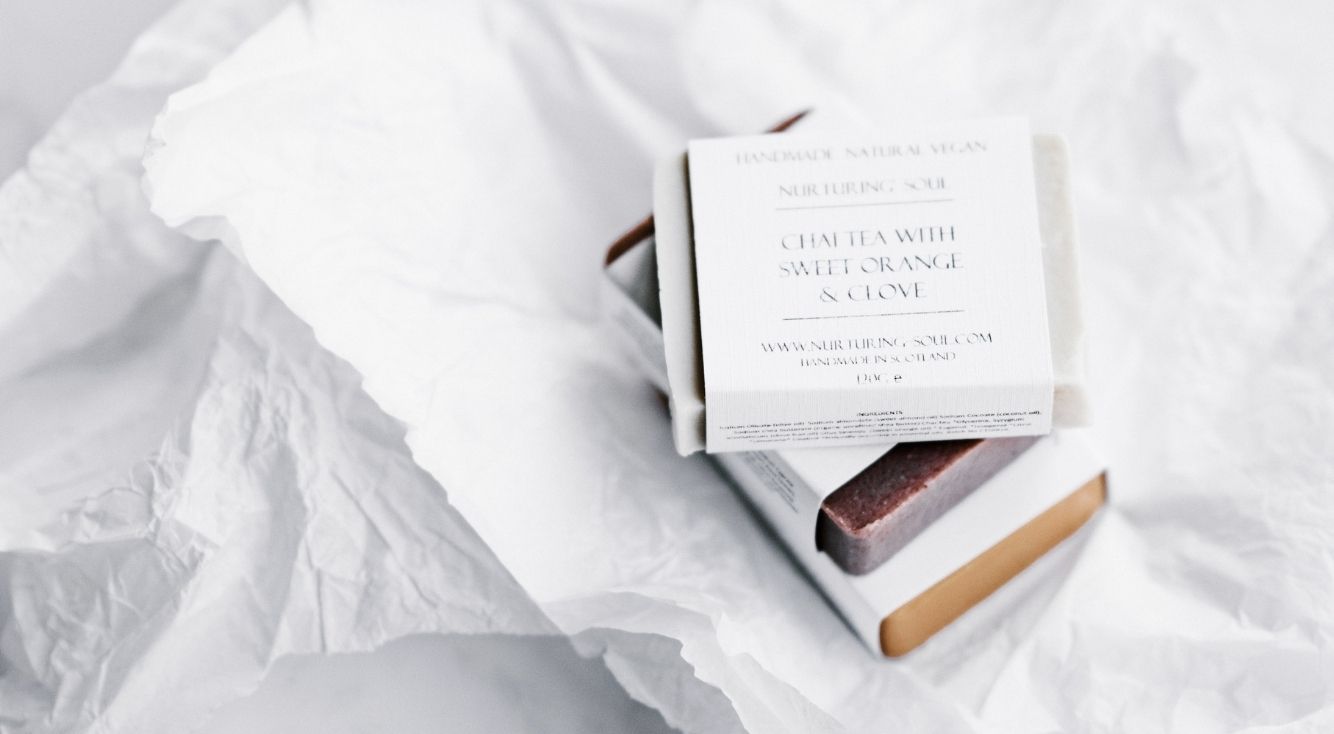
YouTubeの面倒な文字起こし作業はカンタン操作で終わらせよう!
Contents[OPEN]
- 1YouTubeの文字起こし機能とは?
- 2【YouTube】文字起こし機能のおすすめの使い方
- 3【YouTube】動画から文字起こしをしたい!知っておきたいこと
- 4【YouTube】音声データの文字起こしをしたい!《事前準備》
- 5【YouTube】音声データの文字起こしをしたい!《動画のアップロード》
- 6【YouTube】音声データの文字起こしをしたい!《画面の見方》
- 7【YouTube】音声データの文字起こしをしたい!《文章を保存しよう》
- 8【YouTube】文字起こしをするときの注意点
- 9【YouTube】文字起こしは他の方法でもできる!
- 10YouTubeを使うと文字起こしが簡単になるのでおすすめ!
「Amazon Transcribe」を使う
「Amazon Transcribe」を使っても、文字起こしすることができますよ!
ちなみに「Amazon Transcribe」とは、
- 利用にはAWSアカウントが必要
- 自動音声認識(ASP)サービスを使って文字起こしする
- 全ての単語にタイムスタンプがついている
- かなり正確に文字起こししてくれる(7割から8割近く合っている)
- 複数人の会話などの認識もできる
- 句読点なども認識してくれるので、手直しも少なめ
以上のようにとても便利なので、活用されている人も多いサービスでしょう!
そんなAmazon Transcribeを使うには、アカウント作成とともにプランを
- ベーシックプラン
- 開発者プラン
- ビジネスプラン
以上の3つから選ぶ必要があります。
POINT
- 有料プランが多いですが、無料でお試し頂けるタイプもありますので、気になる方は是非サイトを確認されることをおすすめします!
ちなみに、Amazon Transcribeを使って文字起こしする手順は、
- ブラウザで「Amazon Transcribe」を開く
- AWSアカウントを作る
- プランを選んで「S3バケット」も作成
- S3バケットに動画や音声データをアップロード
- 読み込んで文字起こしが完了したらOK!
以上のような流れとなりますよ!
YouTubeを使うと文字起こしが簡単になるのでおすすめ!
ここまでお話しした内容を最後にまとめていきます!
YouTubeの文字起こし機能は、
- 無料で使える
- 全体に公開しなくても文字起こし可能
- 文字起こしした字幕はコピペして保存すると便利
以上のように使うことができる機能です!
YouTubeにアップロードできる形式は決まっていますが、フリーソフトなどを使うことで音声データもアップロードできるようになりますよ!
ちなみに、自分でアップロードした音声データも文字起こしを表示する方法は、以下の手順となります、
- PCのブラウザで「YouTube」を開く
- 「三」の中の「自分の動画」を開く
- 文字起こししたい音声データ又は動画を開く
- 「…」のを開く
- あとは「文字起こしを開く」を開いたら完了!
とても簡単に文字起こしできる上に、コピペして保存することもできるので、是非この機会に試してみてはいかがでしょうか?